Hoe verander ik de kleur / stijl van uw Blogger Navbar
December 7, 2019

ik ben persoonlijk niet een grote fan van de blogger navbar, en je zult vaak zien het verborgen op onze premade blogger templates. Van tijd tot tijd krijg ik een verzoek om ze weer zichtbaar te maken, zodat je ze kunt gebruiken om snel in te loggen op je blog. Voor degenen onder u die graag deze kleine bar hebben, hier is een korte handleiding over hoe u de blogger navbar aanpassen door het veranderen van de kleur of waardoor het tijdelijk verborgen.
Pas de blogger navbar
# 1 Verander de kleur
Ga naar je Blogger dashboard. U kunt dit doen met behulp van uw navigatiebalk o door een bezoek aan de blogger pagina. Na aanmelding ga je naar het gedeelte lay-out in het linkermenu.
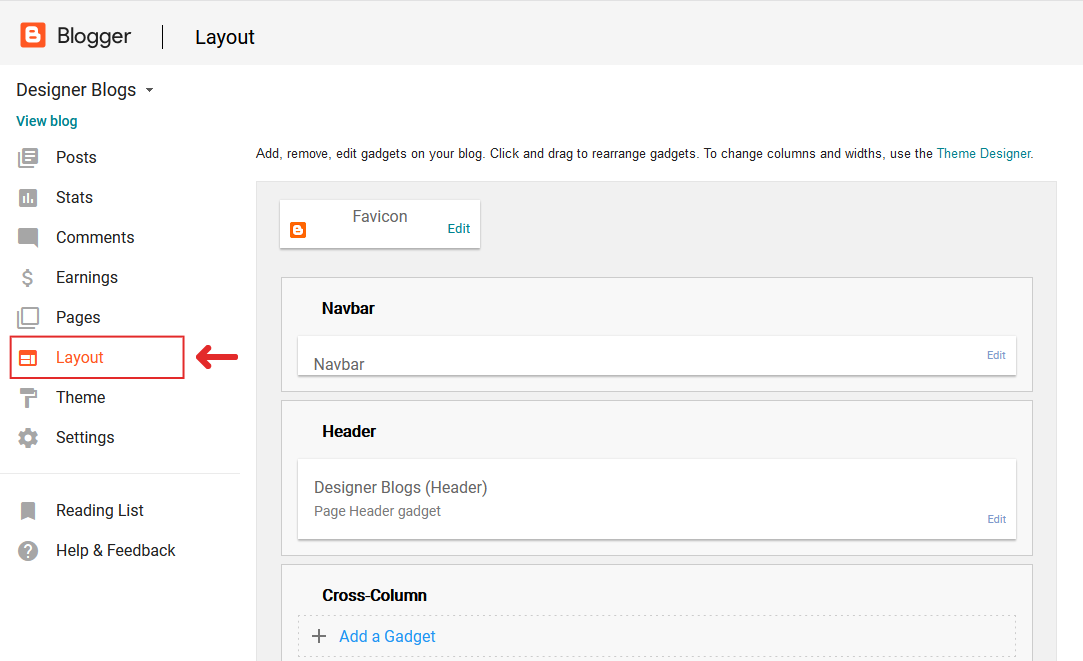
aan de rechterkant, zoek de Navbar sectie en klik op de knop Bewerken in de rechterbenedenhoek van deze sectie.

een nieuw venster zal pop-up, met een paar verschillende stijlen die u kunt kiezen om de blogger navigatiebalk aan te passen.
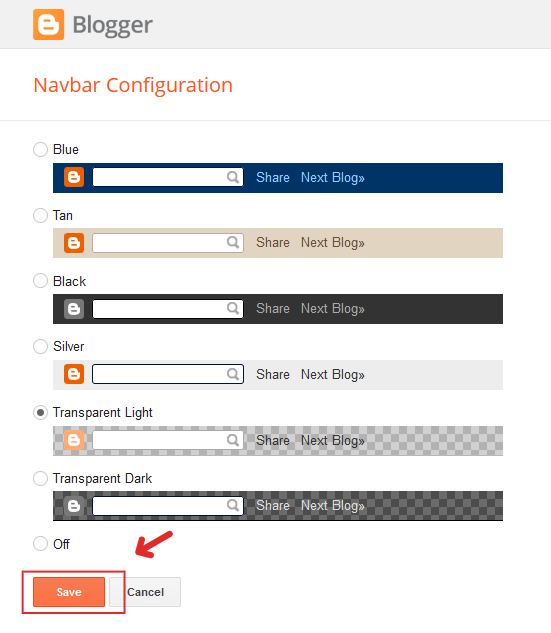
kies degene die je wilt en klik op ‘Opslaan’.
dat is alles! Uw navigatiebalk is nu bijgewerkt.
# 2 Verberg de balk
voor degenen onder u die graag een blogger navbar hebben maar niet echt bevalt hoe het eruit ziet, hebben we een perfecte optie. U kunt de balk alleen zichtbaar wanneer iemand zal de muis over de ruimte waar het zou moeten zijn.
een voorbeeld kan worden gezien, bijvoorbeeld op het ontwerp van de Bailee.
deze keer moet u het thema gedeelte van uw Blogger Dashboard bezoeken.
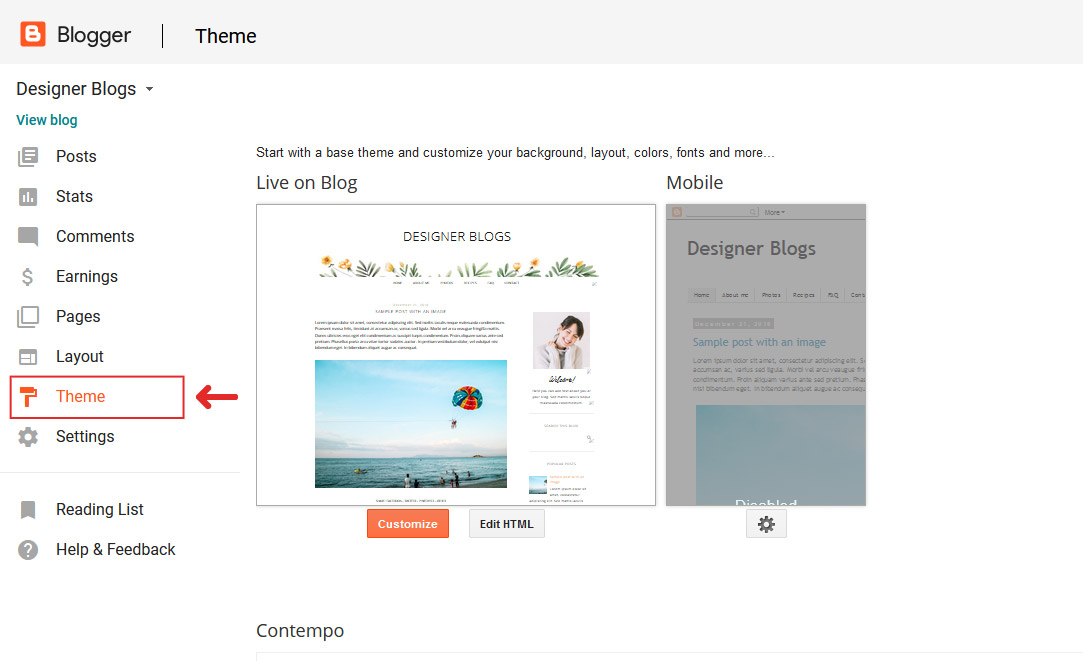
klik op de knop’ HTML bewerken ‘ onder uw ontwerp thumbnail aan de rechterkant en voeg de volgende code toe aan uw ontwerpstijl:
/* NAVBAR */#navbar {opacity:0; filter:alpha(opacity=0);}#navbar:hover {opacity:0.7; filter:alpha(opacity=70);}Als u niet zeker weet waar u het moet toevoegen, is de makkelijkste manier om de volgende regel te vinden:
]]></b:skin>en plak de code erboven.